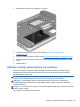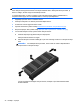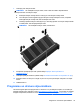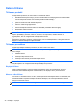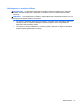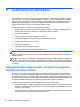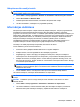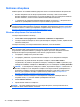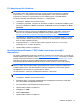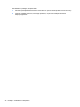Get started HP Notebook PC - Windows 7
Atkopšanas datu nesēja izveide
PIEZĪME. Operētājsistēmas atkopšanas datu nesēju var izveidot tikai vienreiz. Pēc tam šāda datu
nesēja izveides iespēja vairs nebūs pieejama.
1. Atlasiet Sākt > Visas programmas > Drošība un aizsardzība > HP Recovery Disc Creator.
2. Atlasiet Driver DVD vai Windows DVD.
3. Nolaižamajā izvēlnē atlasiet diskdzini, lai ierakstītu atkopšanas datu nesēju.
4. Lai sāktu ierakstīšanu, noklikšķiniet uz pogas Burn (Ierakstīt).
Informācijas dublēšana
Atkopšana pēc sistēmas kļūmes ir tikpat efektīva kā pēdējais dublējums. Tūlīt pēc programmatūras
iestatīšanas izveidojiet sistēmas labošanas diskus (tikai atsevišķiem modeļiem), izmantojot
programmu HP Recovery Disc Creator un uzstādīto optisko diskdzini (tikai atsevišķiem modeļiem) vai
papildu ārējo optisko diskdzini, un dublējiet sistēmu. Pievienojot jaunu programmatūru un datu failus,
turpiniet regulāri dublēt sistēmu, lai nodrošinātu pietiekami jaunu dublējumu. Sistēmas labošanas
diski (tikai atsevišķiem modeļiem) tiek izmantoti, lai startētu (sāknētu) datoru un izlabotu
operētājsistēmu sistēmas nestabilas darbības vai kļūmes gadījumā. Sākotnējais dublē
jums un
turpmākie dublējumi nodrošina iespēju kļūmes gadījumā atjaunot datus un iestatījumus.
Informāciju var dublēt papildu ārējā cietajā diskā, tīkla draiverī vai diskos.
Veicot dublēšanu, ņemiet vērā šos ieteikumus:
●
Personiskus failus glabājiet bibliotēkā Dokumenti un regulāri dublējiet to.
●
Dublējiet veidnes, kas tiek uzglabātas ar tām saistītajās programmās.
●
Saglabājiet logu, rīkjoslu vai izvēļņu joslu pielāgotos iestatījumus, veidojot šo iestatījumu
ekrānuzņēmumus. Ekrānuzņēmums var ietaupīt laiku, ja nepieciešams atiestatīt preferences.
●
Dublējot datus diskos, izmantojiet jebkuru no šiem diskiem (nop
ērkami atsevišķi): CD-R, CD-
RW, DVD+R, DVD+R DL, DVD-R, DVD-R DL vai DVD±RW. Izmantojamā diska veids ir atkarīgs
no izmantotā optiskā diskdziņa.
PIEZĪME. DVD diski un divslāņu (DL) DVD diski nodrošina lielāka apjoma informācijas
glabāšanu nekā kompaktdiski, tāpēc to izmantošana datu dublēšanai samazina nepieciešamo
atkopšanas disku skaitu.
●
Veicot dublēšanu diskos, numurējiet katru disku pirms tā ievietošanas ārējā diskdzinī.
Lai izveidotu dublējumu, izmantojot līdzekli Dublēšana un atjaunošana:
PIEZĪME. Pārliecinieties, vai dators pirms dublēšanas procesa sākšanas ir pievienots maiņstrāvas
avotam.
PIEZĪME. Dublēšanas process var ilgt vairāk par stundu atkarībā no faila lieluma un datora
darbības ātruma.
1. Atlasiet Sākt > Visas programmas > Uzturēšana > Dublēšana un atjaunošana.
2. Lai iestatītu dublēšanu, izveidotu sistēmas attēlu (tikai atsevišķiem modeļiem) vai sistēmas
labošanas disku (tikai atsevišķiem modeļiem), izpildiet ekrānā redzamos norādījumus.
Informācijas dublēšana 39